Se você quer exibir imagens no terminal sem usar um software, conheça e veja como instalar o conversor ascii-image-converter no Linux via Snap.
Nem sempre temos um ambiente gráfico com os recursos para visualizar imagens, e é nessa hora que uma ferramenta como o ascii-image-converter resolve o problema.
ascii-image-converter é uma ferramenta de linha de comando que converte imagens em arte ascii e as imprime no console. Os formatos de imagem suportados são JPEG/JPG, PNG, WEBP, BMP e TIFF/TIF
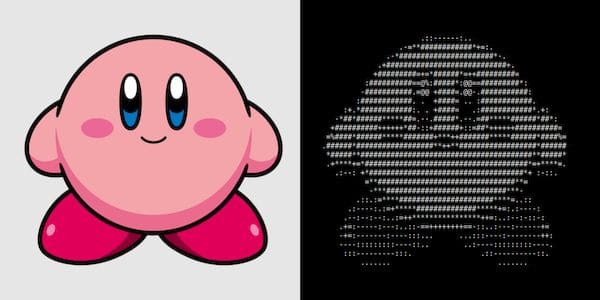
Normalmente, o terminal e imagens não se integram, mas com o ascii-image-converter você pode converter imagens em saídas ascii que podem ser usadas no terminal sem o uso de qualquer tipo de software de visualização de imagens.
E se ele não for suficiente para você, experimente usar os recursos desse outro tutorial:
Como visualizar miniaturas de imagens no terminal com Lsix
Como instalar o conversor ascii-image-converter no Linux via Snap em distros que suportam a tecnologia
Para instalar o conversor ascii-image-converter no Linux via Snap você precisa ter o suporte a essa tecnologia instalado em seu sistema. Se não tiver, use o tutorial abaixo para instalar:
Como instalar o suporte a pacotes Snap no Linux
Depois, você pode instalar o conversor ascii-image-converter no Linux via Snap, fazendo o seguinte:
Passo 1. Abra um terminal;
Passo 2. Instale a versão estável do programa, usando esse comando:
sudo snap install ascii-image-converterPasso 3. Mais tarde, se você precisar atualizar o programa, use:
sudo snap refresh ascii-image-converterPronto! Agora, você pode iniciar o programa no menu Aplicativos/Dash/Atividades ou qualquer outro lançador de aplicativos da sua distro, ou digite ascii-image-converter ou em um terminal, seguido da tecla TAB.
Como desinstalar
Para desinstalar o conversor ascii-image-converter no Linux via Snap, faça o seguinte:
Passo 1. Abra um terminal;
Passo 2. Depois, se for necessário, desinstale o programa, usando o comando abaixo;
sudo snap remove ascii-image-converter